逐步指南 - 立即使用 iforgot.apple.com 重設密碼
您正在嘗試下載應用程式或存取 iCloud,但突然系統提示您輸入一個您記不住的密碼。 如果忘記了 Apple ID 密碼重置 成為你唯一的希望。無論你是最近換了號碼、買了二手 iPhone,還是很久沒登入了,被鎖在 Apple 帳戶之外都會令人沮喪和困擾。幸運的是,Apple 透過 iForgot 網站提供了一個自助式恢復平台。如果這不起作用,還有其他強大的替代方案可供選擇。本指南將引導你完成所有步驟,從使用官方重置工具到在常規方法失敗時解鎖設備。
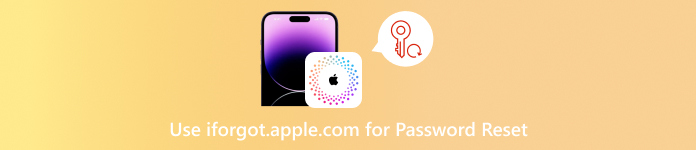
在本文中:
第 1 部分。什麼是 iForgot Apple ID 密碼重置
Apple 為無法透過官方網頁 https://iforgot.apple.com 存取 Apple ID 的使用者提供 iForgot Apple ID 密碼重設工具。無論您是忘記密碼、多次嘗試失敗後被鎖定,還是無法存取受信任的設備,這款線上工具都能引導您完成安全的恢復流程,重設您的憑證並解鎖您的帳戶。
擁有 Apple ID 的重要性
您的 Apple ID 並非電子郵件 ID,而是將您連接到整個 Apple 生態系統的識別號碼。它將您的資訊和訂閱與以下各項關聯:
• iCloud: 備份、筆記、照片、聯絡人等。
• App Store 與 iTunes: 應用程式、音樂、購買電影。
• 尋找我的: 鎖定和定位您的裝置。
• 訂閱: 美國Apple ID用於訂閱iCloud+、Apple Music、TV+、Fitness+等。
• Apple Pay 和錢包: 數位卡和安全支付。
iForgot 的功能
iForgot 服務消除了使用者可能遇到的麻煩,因為它有助於:
1. 忘記密碼時的恢復。
2. 解除因安全性原因被鎖定的Apple ID帳號的鎖定狀態。
3. 身分驗證透過可信任設備、電話號碼和電子郵件完成。
4. 當無法存取已驗證的選項時開始帳戶恢復。
5. 協助刪除使用者擁有並被視為設備合法所有者的設備上啟動鎖。
何時應使用 iForgot?
在以下特定情況下,iForgot 是您的最佳選擇:
| 情況 | 例子 |
| 忘記密碼 | 您有一段時間沒有登錄,也不記得您的 Apple ID 密碼。 |
| 帳戶被鎖定 | 登入嘗試失敗次數過多已鎖定您的 Apple ID。 |
| 無受信任設備訪問 | 您遺失了 iPhone,無法接收 2FA 代碼。 |
| 激活鎖 | 您購買了一部二手 iPhone,並且該 iPhone 仍與前所有者關聯。 |
| 偵測到可疑活動 | 您收到 Apple 寄來的電子郵件,告知您您的帳戶因安全性原因已被鎖定。 |
iForgot背後的安全措施
Apple 非常重視使用者隱私,iForgot 也不例外。以下是它安全的原因:
• 雙層驗證(2LV): 保證只有經過驗證的用戶才能存取該帳戶。
• 使用 Apple 裝置進行驗證: 透過 Apple 裝置請求驗證。
• 限制嘗試: 阻止暴力攻擊嘗試。
• 受保護的資料傳輸: 在重置過程中保護資料。
• 重置恢復程序: 蘋果公司在未確認身份的情況下啟動了該流程。
真實世界的例子:
場景:瑪麗亞升級了手機,但忘了新號碼附帶的 iPhone。在新增新手機時,她還忘記了 Apple ID 密碼。
解決方案:她必須前往 iForgot Apple 入口網站,在那裡她將自己的電子郵件地址提供給 Apple ID,並用備用郵箱進行了驗證。重置密碼後,她才得以重新造訪 iCloud。
關鍵要點
• 任何人都可以註冊並存取 iForgot 作為可靠的復原工具,以防止永久失去鎖定裝置和停用帳戶中儲存的資料的存取權。
• 它不需要 Apple 支援聯繫,非常適合 iCloud 密碼重置.
• 支援從已停用的帳戶和裝置安全地復原資料。
第 2 部分。如何使用 iforgot.apple.com 密碼重置
當你忘記 Apple ID 密碼時,可以透過多種方式恢復帳戶。一種是透過 iForgot 網站,該網站提供不同的幫助服務, 管理 Apple ID 訪問和安全。它安全可靠,能夠保護您的資訊。以下是取得密碼重設說明的步驟。
開啟網頁瀏覽器,造訪官方網站:https://iforgot.apple.com。進入網站後,點擊 重設密碼 按鈕來啟動該過程。
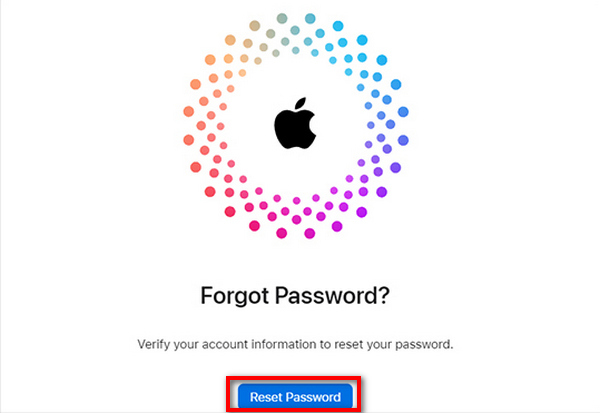
提供您建立 Apple ID 時使用的電子郵件地址。請確保輸入正確。完成 CAPTCHA 驗證,然後點擊 繼續.
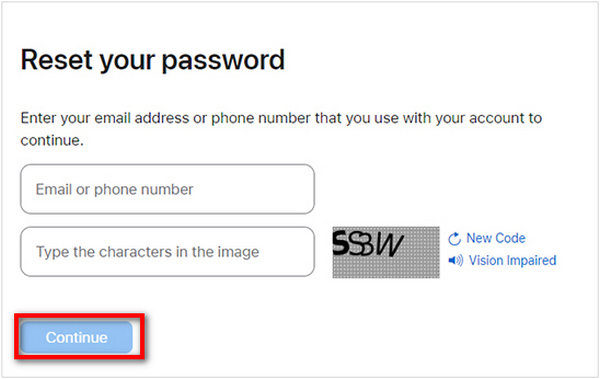
若要驗證您的身份,請輸入與您的 Apple ID 關聯的電話號碼。點選 繼續 繼續。
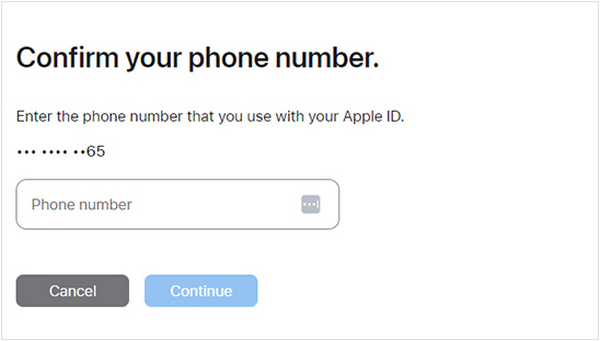
選擇您希望如何取得驗證碼。如果您的 Apple 裝置提示輸入驗證碼,請允許。

出現提示時,請輸入要重設 Apple ID 密碼的裝置的密碼。然後,根據您的喜好輸入其他 Apple ID 密碼。之後,Apple ID 就變成了新的,可供您繼續使用。
第三部分。 iforgot.apple.com 密碼重置的強大替代方案
商標為專業知名, imyPass iPassGo 如果您因某種原因無法透過 iForgot.apple.com 重設 Apple ID 密碼,或無法存取 iPhone,這款專業的 iOS 解鎖工具將為您提供簡單且強大的解決方案。如果您忘記了密碼、Apple ID 甚至螢幕使用時間密碼,這款專業的 iOS 解鎖工具都能發揮神奇的作用,讓您輕鬆重新獲得裝置的存取權限。

4,000,000+ 次下載
請依照以下簡單步驟使用 imyPass iPassGo 解鎖您的裝置:
下載並安裝 imyPass iPassGo
根據您的喜好,您可以訪問 iMypass 官方網站並在 Windows 或 Mac 電腦上下載 iPassGo 應用程式。
選擇控制模式以刪除Apple ID
開啟 imyPass 後,開啟控制模式 移除 Apple ID.

將iPhone/iPad/iPod連接到電腦
使用 USB 連接線將 iOS 裝置連接到電腦。如果裝置提示需要驗證,請記得在電腦上驗證信任,反之亦然。

在 iPassGo 上刪除 Apple ID
點擊 開始 按鈕。 iPassGo 可在幾分鐘內從裝置中刪除 Apple ID 步驟。
包起來
刪除後,該裝置將不再與先前的 Apple ID 關聯,並且可以繼續使用。您可以設定新的 Apple ID,也可以將其作為個人使用。

結論
總而言之, iforgot.apple.com 密碼重置 提供可靠的 Apple ID 恢復方法,幫助您在 Apple ID 被鎖定時恢復。無論您是忘記密碼還是購買了二手設備,這都是安全的第一步。如果這還不夠,iPassGo 等工具還能提供強大且使用者友好的替代方案,幫助您快速恢復存取權限。
熱門解決方案
-
解鎖iOS
-
iOS 提示
-
解鎖安卓
-
密碼

